在做数据分析时,遇到过几个问题,寻求简单方法解决,整理出来分享给大家。
区域选择:
EXCEL里经常会使用选择单元格,如果内容不多,直接按住鼠标左键拖动选择即可,比如这样:
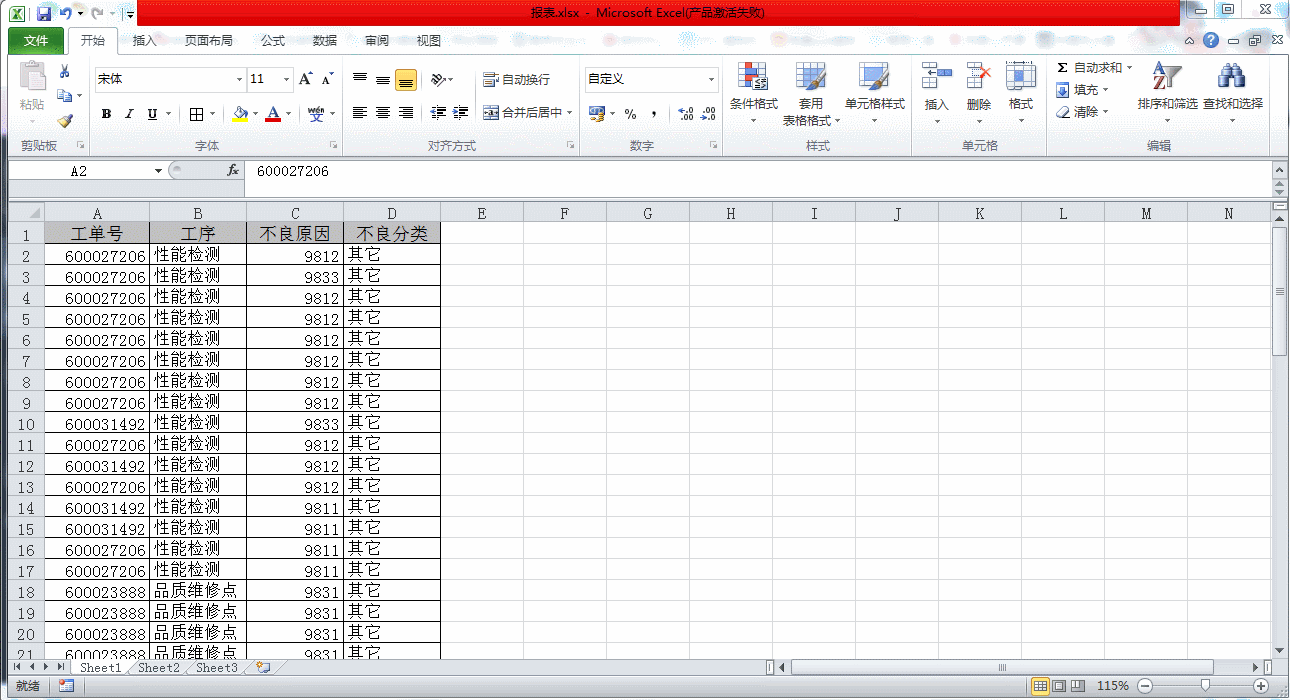
如果内容过多,这样很显然实现起来就不太方便。
只需要三步,即可实现快速、精确选择,1.选择第一个单元格;2.找到第二个单元格;3.按住【Shift】点击第二个单元格即可。

填充:
同样的原理,内容较少,直接向下拉填充(参考 EXCEL常用技巧丨收藏 )就可以了,内容过多如何实现?
首先按照上面的方法选择需要填充的区域,找到工具栏的【填充】即可实现。
PPT里如何插入excel表格 不是非复制黏贴
在日常工作中,经常会遇到将EXCEL里的图表插入到PPT里面,如果界面不大,直接复制黏贴过来就好,如果内容过多,界面过大,这样就不能很好的实现。今天就说说如何把EXCEL文档插入到PPT里。
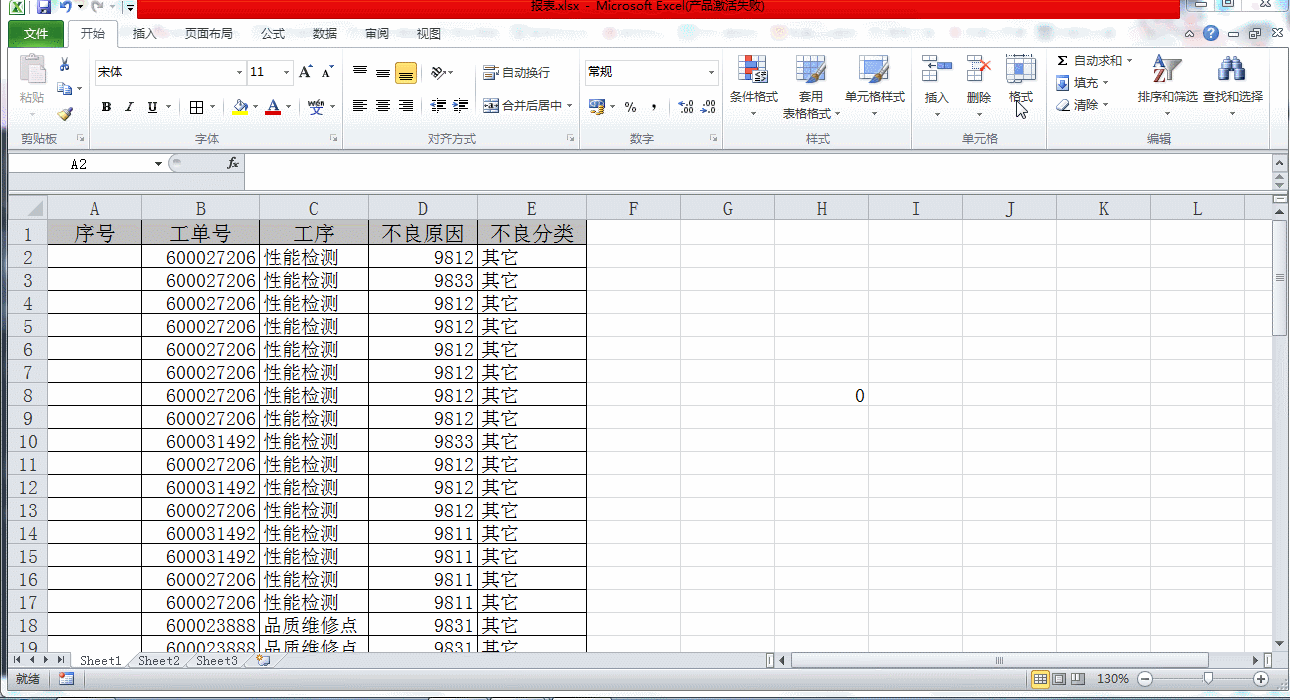
看下【填充】的窗口
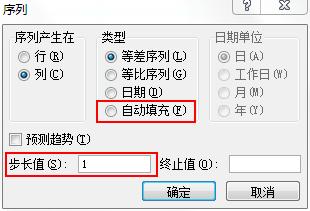
如果被选择单元格里含有公式,选择【自动填充】,如果填充时选择等比/等差,其下【步长值】对应为倍数/加数。
转置:
如何将横排的内容变成竖排,亦或者将竖排变为竖排(在数据统计/表格拆分时非常有用),就需要利用到【转置】工具。
首先选择其内容复制,黏贴时点击【选择性黏贴】,将窗口【转置】勾选即可。
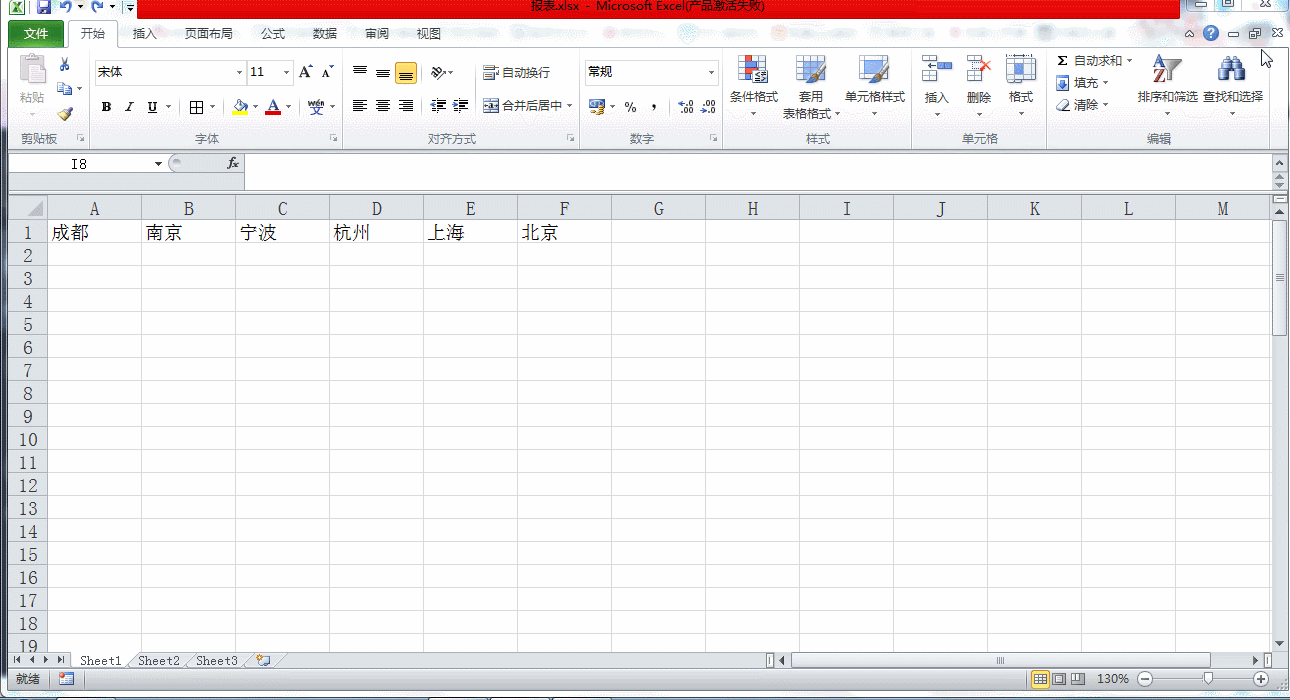
无论是制作PPT还是EXCEL,养成一个好习惯,将所有资料放在一个文件夹里,即使拷贝到其它电脑上,也不会存在文件丢失的情况。另外,技巧和方法是一点点累积起来,运用的时候往往是配合使用。
excel 制作下拉菜单实例教程
工作、学习中,如遇到统计性表格,亦或者跟踪类的表格,有些项目是固定的几个选项,比如性别【男】和【女】,原因【人】【机】【料】【法】【环】【测】,还有年份等。每次去输入就


